Écrit par Chris
14 avril 2023
Bluetooth | connecté | Domotique | Google Home | hub | Matter | SwitchBot | Télécommande | Test
À consulter en cas de problème d'affichage ou de mauvais fonctionnement du site.
Si vous rencontrez un problème sur le site ( problème d’affichage, boutons des réseaux sociaux qui ne s’affiches pas, la zone des commentaires ne s’affiche pas ou d’autres problèmes) c’est peut-être à cause d’une extension de votre navigateur. Certaines extensions peuvent provoquer ce genre de problème, en particulier les bloqueurs de pub.
![]()
Si vous rencontrez les problèmes cités ci-dessus ou d’autres problèmes, veuillez mettre le site en liste blanche dans les bloqueurs de pub que vous utilisez et vérifié que vous n’utilisez pas d’autres applications susceptibles de bloquer certaines fonctionnalités du site.
Tous les articles SwitchBot

Le nouveau SwitchBot Hub 2 est disponible
Vous cherchez à rendre votre maison plus intelligente et plus connectée ? Le SwitchBot Hub 2 est une solution de domotique qui peut vous aider à atteindre cet objectif. J’ai examiné et testé cet appareil pour vous fournir un compte rendu complet de ses fonctionnalités, de ses avantages et de ses inconvénients.
Le SwitchBot Hub 2 est un appareil intelligent qui vous permet de contrôler différents appareils domestiques à partir d’une seule application. Il se connecte à votre réseau Wi-Fi existant et vous permet de contrôler votre climatiseur, vos lumières, vos téléviseurs et bien plus encore.
Avec la compatibilité Matter, il est plus facile que jamais de connecter vos appareils intelligents et de contrôler votre maison avec une seule application. Dans cet article, je vous présente tout ce que vous devez savoir sur le SwitchBot Hub 2 pour créer une maison connectée efficace.

- Modèle : W3202100
- Couleur : Blanc
- Matériau : ABS
- Taille : 80 x 70 x 23 mm (3,1 × 2,8 × 0,9 pouces)
- Poids : 63 g (2,2 oz)
- Alimentation : 5V2A, USB-C
- Température de fonctionnement : -20 °C à 4 °C (4 °F à 104 °F)
- Humidité de fonctionnement : 0 % à 90 % HR
- Connectivité : Wi-Fi 2,4 GHz, Bluetooth Low Energy
Spécifications du capteur de température et d’humidité Hub 2
- Résolution : 0,1 °C / 0,1 °F, 1 % HR
- Plage de température : -20 °C à 80 °C (-4 °F à 176 °F)
- Plage d’humidité : 0 à 99 % d’humidité relative
- Précision de la température :
- -20°C à 0°C (±0.4°C)
- 0°C à 65°C (±0.2°C)
- 65°C à 80°C (±0.3°C)
- Précision d’humidité :
- 0 à 10% (±3% HR)
- 10 à 90 % (±2 % HR)
- 90 à 99 % (±3 % HR)
Avantages du SwitchBot Hub 2
Ensuite, il est compatible avec les assistants vocaux les plus populaires, ce qui permet de le contrôler simplement en utilisant la voix. Enfin, il offre une grande facilité d’installation et de configuration. Sur le parti avant on trouve la température et le taux d’humidité. L’affichage est rétroéclairé donc on peut le voir même dans le noir.
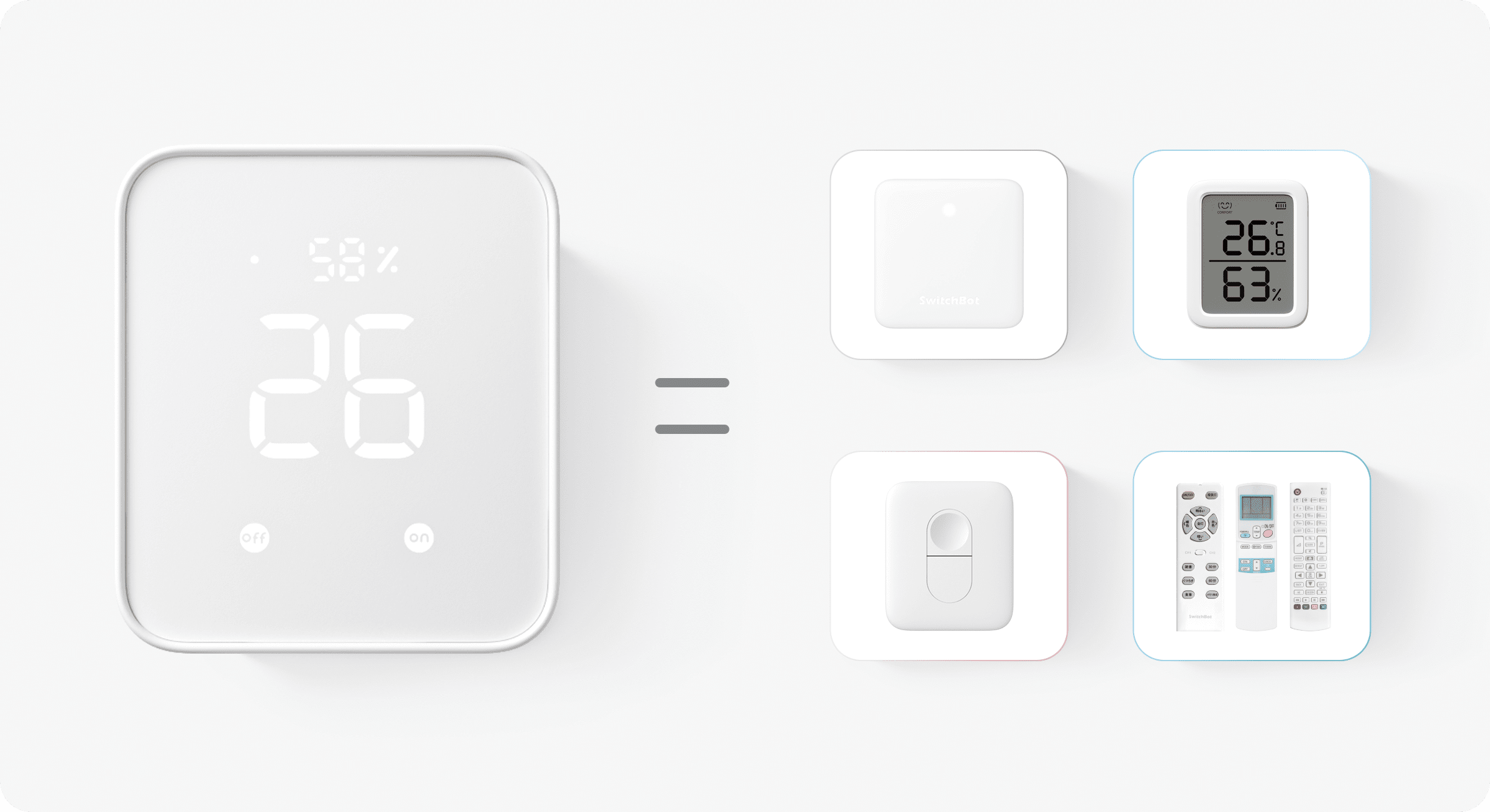
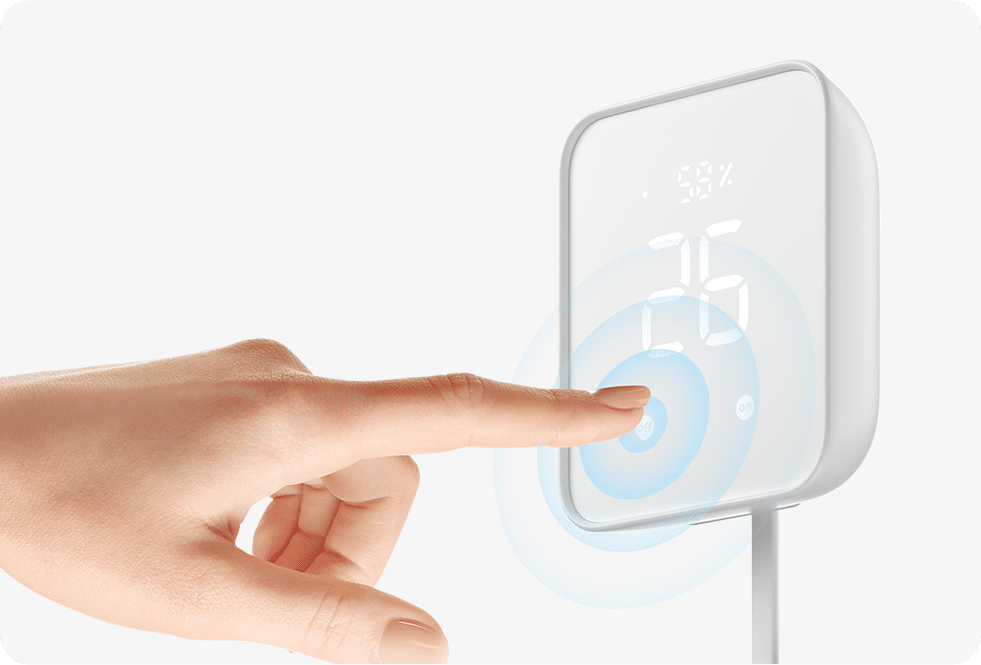

Le port USB-C est situé sous le capuchon arrière qui sert de pied. Un petit manuel vous indique comment plier le câble avant de l’insérer, afin qu’il ne tire pas sur l’appareil. Le câble est plat et conçu pour sortir proprement du petit trou au bas du support.
Par exemple, vous pouvez utiliser l’application SwitchBot pour surveiller et contrôler la consommation d’énergie de vos appareils, ce qui vous permet de réduire les coûts d’énergie de manière significative, ou pour programmer l’extinction de vos appareils.
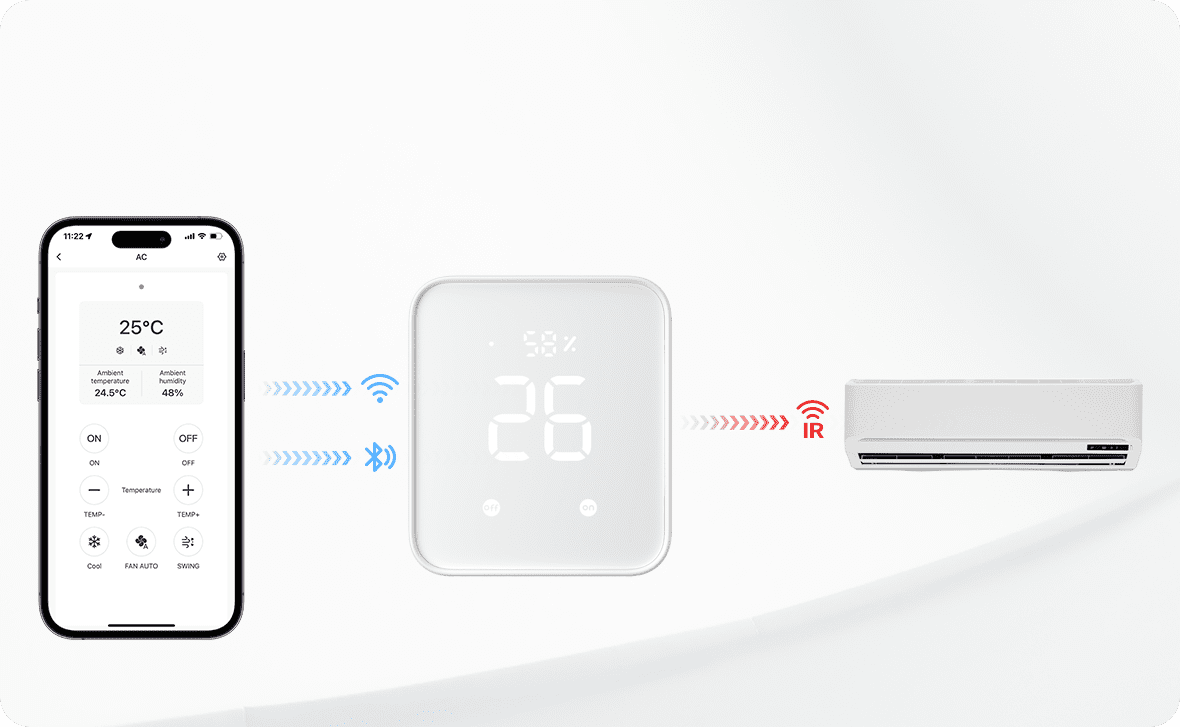
Ensuite, vous devez brancher le SwitchBot Hub 2 à une prise de courant et le connecter à votre réseau Wi-Fi. Une fois que vous avez fait cela, vous pouvez commencer à ajouter vos appareils intelligents à l’application SwitchBot.
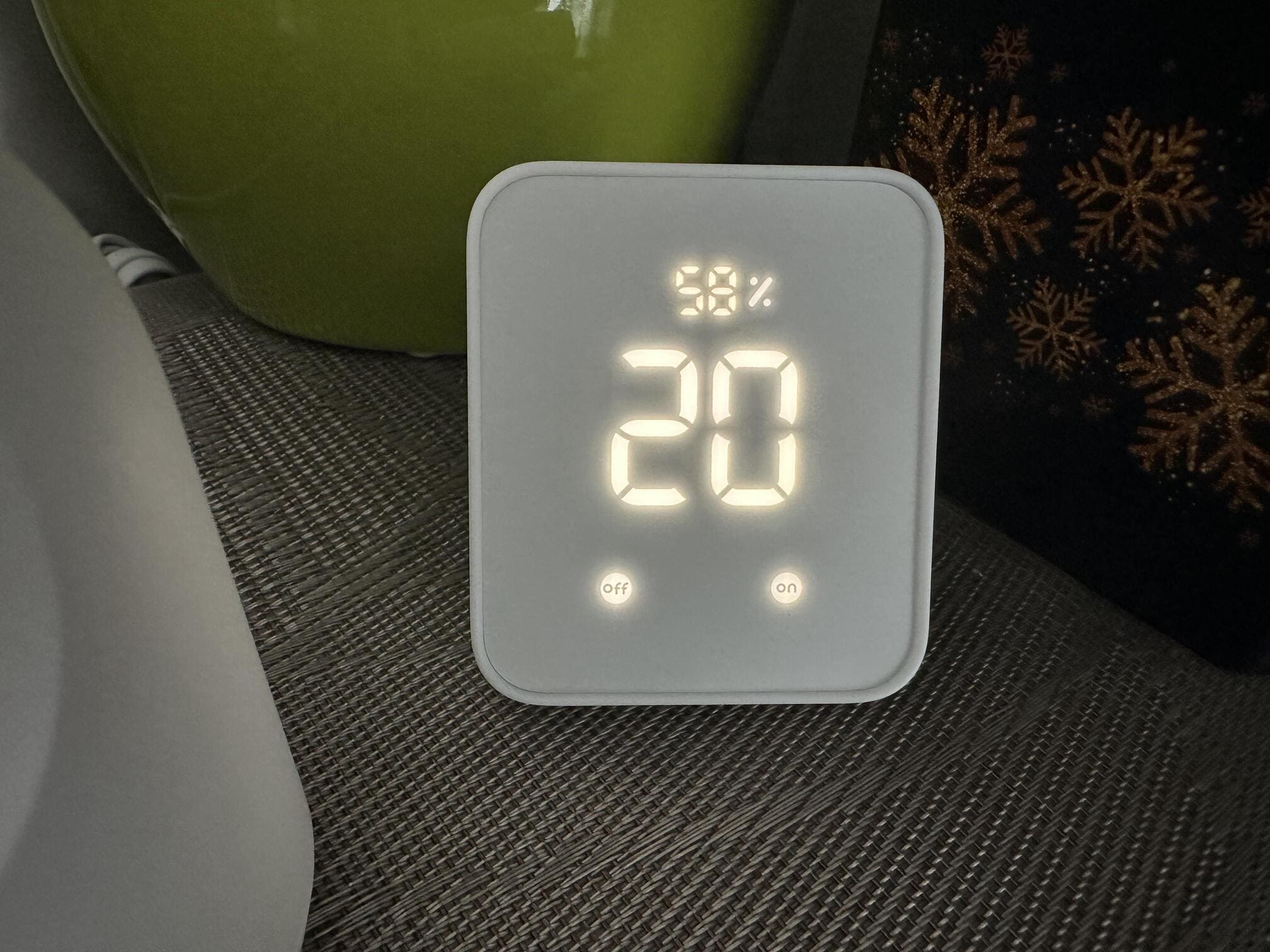
Une fois que vous avez ajouté tous vos appareils intelligents à l’application SwitchBot, vous pouvez commencer à les contrôler à partir de l’application. On peut ensuite installer le SwitchBot Hub 2 en utilisant le pied intégré ou en utilisant les autocollants pour le fixer sur un mur.
Page principale de l'application SwitchBot pour leHub 2
Grâce à sa double fonctionnalité de hub domotique et de télécommande infrarouge, vous pouvez utiliser le SwitchBot Matter Hub 2 pour ajouter une télécommande infrarouge et contrôler vos appareils non intelligents tels que les climatiseurs, les téléviseurs, les barres de son, etc.
Le menu « Boutons tactiles » vous permet d’attribuer des actions et des déclencheurs personnalisés aux boutons marche/arrêt situés sur l’avant de l’écran du hub. Les actions par défaut sur ces boutons sont réglées pour allumer/éteindre l’écran du hub.
Vous pouvez ajouter une scène personnalisée que vous pouvez déclencher, mais naturellement, elle doit être à l’intérieur de l’écosystème SwitchBot. Par exemple, vous pouvez allumer la lumière de nuit lorsque vous appuyez sur le bouton « ON ».
Réglages du SwitchBot Hub 2
Le deuxième menu est utilisé pour définir le comportement du rétroéclairage et du son. Vous pouvez désactiver le petit point indicateur dans le coin ou le faire s’allumer uniquement lorsque le hub est contrôlé.
Ou vous pouvez régler la luminosité pour qu’elle s’ajuste automatiquement, ce que j’ai trouvé assez précis grâce au capteur d’illumination intégré. Il réduira l’affichage lorsqu’il n’y a pas suffisamment de lumière.
Utiliser le son comme alarme
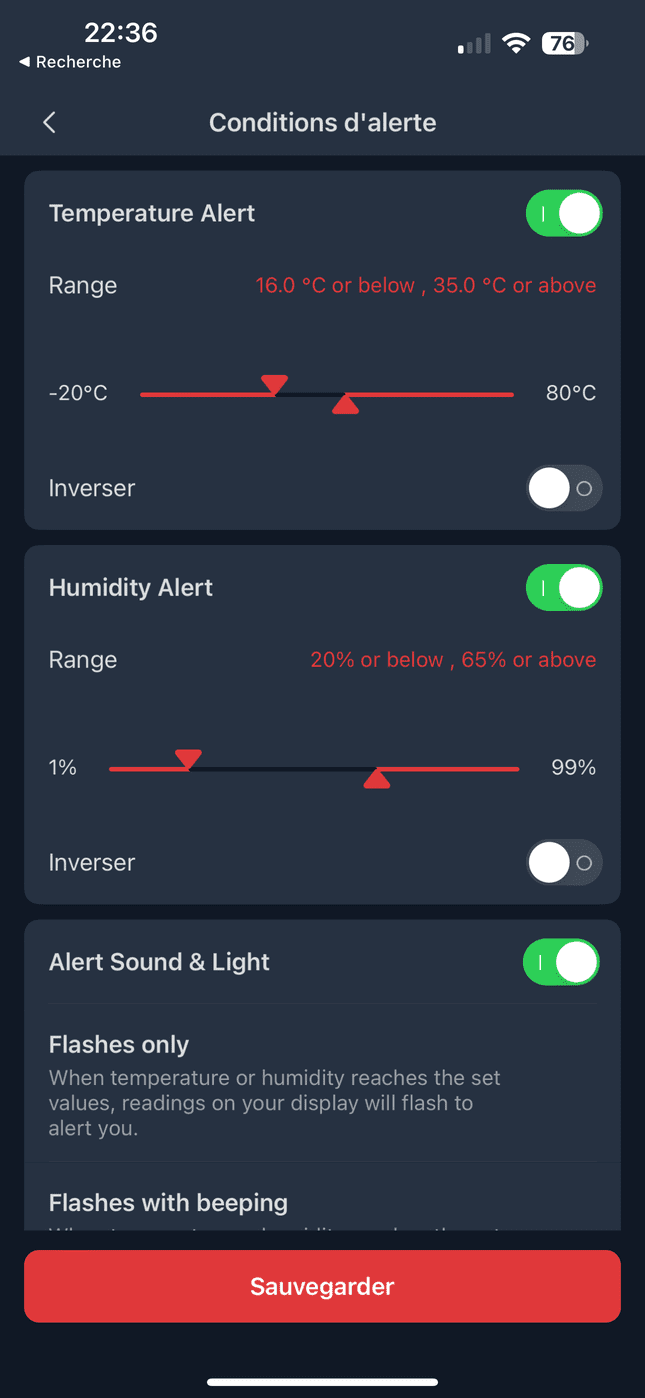
Connecter le Hub 2 à d'autres appareils
Utiliser des tags NFC
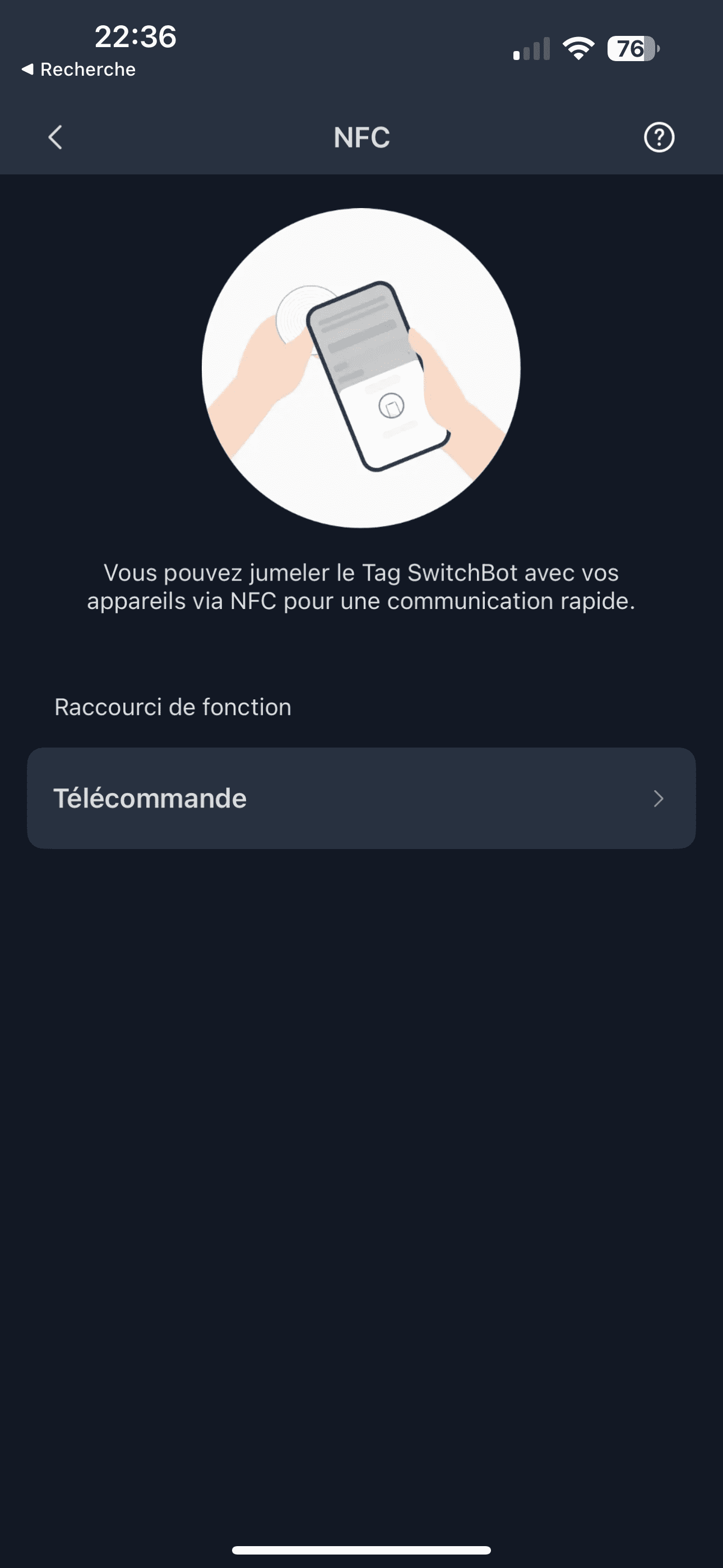
Vérifier les informations du firmware et de l'appareil
Calibration de la température et de l'humidité
Le SwitchBot Hub 2 est l’un des premiers appareils de la domotique à prendre en charge la configuration Matter, ce qui le rend extrêmement polyvalent et pratique. Pour configurer cette fonctionnalité, il vous suffit de suivre les étapes suivantes :

SwitchBot Matter Hub 2 dans Apple HomeKit
Ouvrez l’ application Apple Home et sélectionnez « Ajouter un accessoire » dans le coin supérieur droit, puis cliquez sur Plus d’options > Mon accessoire n’est pas là > Ajouter avec code.
Étant donné que l’implémentation de SwitchBot Matter est toujours en version bêta, vous ne pouvez actuellement ajouter que les accessoires Blind Tilt et Curtain Bot en tant qu’accessoires Matter sous le Hub 2.
Cela signifie que vous pouvez facilement contrôler tous les appareils SwitchBot connectés à votre domicile en utilisant simplement votre voix. Par exemple, vous pouvez dire « Allumez les lumières du salon » et les lumières du salon s’allumeront automatiquement.
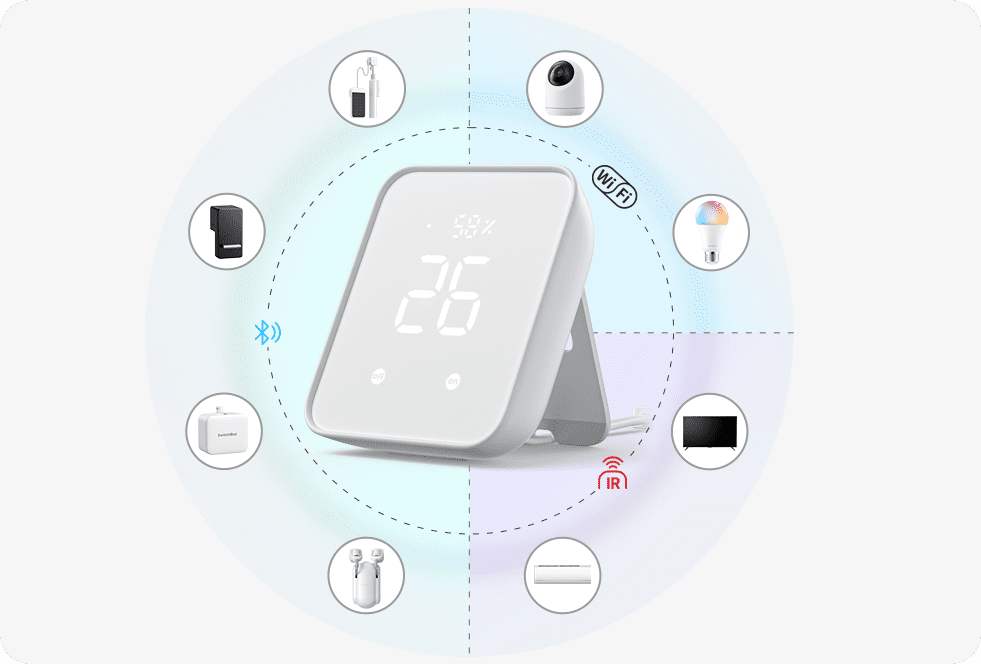
L’installation est simple et intuitive, et vous pouvez facilement ajouter de nouveaux appareils à votre système de contrôle. De plus, l’interface utilisateur est claire et facile à comprendre, ce qui vous permet de contrôler tous vos appareils avec facilité.

Looks de Series et Films
Conclusion
SwitchBot est sur la bonne voie en apportant des appareils déjà commercialisés à la nouvelle norme de communication en les associant à un hub compatible Matter et en mettant à jour le micrologiciel. Les nouveaux appareils devraient suivre la norme sans avoir besoin d’un hub, car c’est ce que Matter est censé être.
En ce qui concerne le Hub 2 lui-même, c’est un appareil de haute qualité, qui donne une impression vraiment premium et dispose d’un capteur de température et d’humidité performant.
Le Hub 2 n’a pas d’écran du tout, SwitchBot a créé une matrice LED qui illumine les informations à l’avant, donnant une ambiance technologique et moderne à votre pièce. En ce qui concerne la lecture de la température et de l’humidité, je dois dire que je préfère la solution du Hub 2.
Dans l’ensemble, le SwitchBot Hub 2 est un excellent choix pour les personnes à la recherche d’un appareil de contrôle domotique polyvalent et facile à utiliser dans l’écosystème SwitchBot. Sa compatibilité avec plusieurs plateformes domotiques et sa prise en charge de la configuration Matter en font un choix idéal pour ceux qui souhaitent rendre leur maison plus intelligente et plus facile à utiliser.
Bien qu’il y ait quelques inconvénients mineurs à prendre en considération, le SwitchBot Hub 2 reste un choix solide pour ceux qui cherchent à améliorer leur domotique et qui possèdent déjà des appareils SwitchBot.

- Design 18 / 20
- Qualité des finitions 18 / 20
- Fonctionnalités 18 / 20
- Compatibiliter 19 / 20
- Ancombrement 18 / 20
- Facilité d’utilisation 17 / 20
- Rapport qualité-prix 17 / 20
Merci pour la lecture de cet article
Voilà qui conclut ce test SwitchBot Hub 2. Si vous avez des questions ou des recommandations, n’hésitez pas à utiliser l’espace commentaire juste en dessous. Pour ne rater aucun article, abonnez-vous au site en utilisant l’espace d’abonnement ci-dessous. Quant à moi, je vous dis à bientôt pour de nouveaux tests sur ChrisTec.
- Code : YC15HUB2
- Remise : 15% OFF
- Date d’effet : 2023/4/1 – 2023/5/10
- Produits disponibles : SwitchBot Hub 2
- Canaux disponibles : Site web et Amazon FR
Bons Plans Amazon
SwitchBot Hub 2 - thermomètre hygromètre WiFi, télécommande IR, télécommande Intelligente Ainsi qu'un capteur de lumière. Reliez SwitchBot au Wi-FI (2.4GHz), Compatible avec Alexa&Google Assistant
Fonctionnalités
- Thermomètre hygromètre WiFi intelligent : Le SwitchBot Hub 2 intègre une puce industrielle suisse (précision jusqu'à ±1,8% RH/±0,36°F) dans son câble. De plus, le panneau est équipé d'un capteur de lumière qui permet d'adapter la luminosité de l'écran à l'environnement de manière transparente. La fonctionnalité WiFi vous permet de surveiller les données de température, d'humidité et de luminosité de votre maison, ainsi que leurs variations, à tout moment et en tout lieu.
- Aide à consolider toutes vos télécommandes infrarouges : Grâce à l'apprentissage intelligent, notre concentrateur de maison intelligente peut vous aider à ajouter des tonnes de télécommandes infrarouges d'appareils ménagers à notre application afin de simplifier la vie à la maison. Vous pourrez alors contrôler des appareils tels que les téléviseurs, les climatiseurs et bien plus encore à l'aide de commandes vocales (par exemple Alexa) ou même à l'aide de notre application ou de votre Apple Watch.
- Utilisation avec des scènes et des clôtures géographiques : La température, l'humidité et la lumière détectées par le SwitchBot Hub 2 (2nd Gen) peuvent être utilisées comme conditions de scènes automatiques, comme conditions de déclenchement pour contrôler des appareils tels que les climatiseurs pour aider à maintenir un environnement confortable à la maison. Utilisez les autres produits SwitchBot pour réaliser plus de scénarios d'automatisation avec l'aide de notre écosystème de maison intelligente.
- 2 boutons intelligents inclus : Notre appareil est livré avec deux boutons pour vous permettre de configurer des appareils ménagers ou des scènes d'automatisation à contrôler lors de l'utilisation de notre application. Il suffit de tapoter légèrement pour profiter d'une foule de possibilités domotiques différentes, particulièrement adaptées aux personnes âgées ou aux enfants qui ne peuvent pas utiliser les smartphones ou les commandes vocales.
- Prend en charge Matter : SwitchBot Lock, Curtains and Blind Tilts sont pris en charge par Matter lorsque vous utilisez SwitchBot Hub2 (2nd Gen), qui à son tour aide à rendre votre appareil pris en charge par HomeKit (la prise en charge à travers d'autres appareils viendra peu de temps après). Notre hub vous permet également d'utiliser des assistants intelligents tiers tels qu'Alexa, Google Home et Apple Home pour une expérience de maison intelligente encore meilleure.
Les 8 derniers articles publiés sur le site
Les 3 derniers articles liés

Test complet Hohem iSteady M7 : le meilleur gimbal pour smartphone en 2025 ?
Le marché des stabilisateurs pour smartphones a beaucoup évolué ces dernières années. Face à la montée en puissance des caméras compactes, les gimbals pour smartphone doivent redoubler d’innovation pour séduire les créateurs de contenu. C’est dans ce contexte que Hohem propose le iSteady M7, un stabilisateur haut de gamme qui promet de révolutionner la manière dont on filme avec un smartphone.

Test du SwitchBot Lock Ultra et du SwitchBot Keypad Vision
Switchbot vient de lancer ses nouveaux produits autour de la sécurité et c’est ce que nous allons voir dans cet article. Le SwitchBot Lock Ultra et le SwitchBot Keypad Vision s’imposent comme une référence incontestable dans le secteur des serrures connectées.

Test complet du Hub USB-C Wavlink (12-en-1) WL-UMD306
Cela ne vous aura pas échappé, les configurations multi-écrans et la productivité mobile sont devenus la norme, disposer d’un hub USB-C polyvalent et performant est devenu indispensable. C’est dans ce contexte que j’ai découvert et testé le hub Wavlink WL-UMD306, une station d’accueil USB-C 12-en-1 qui promet de transformer radicalement votre manière de connecter vos appareils et d’interagir avec votre environnement numérique.



















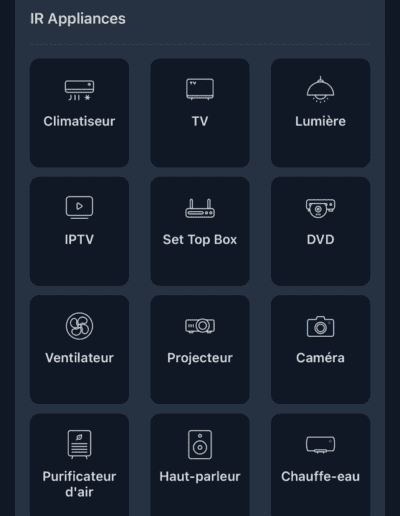
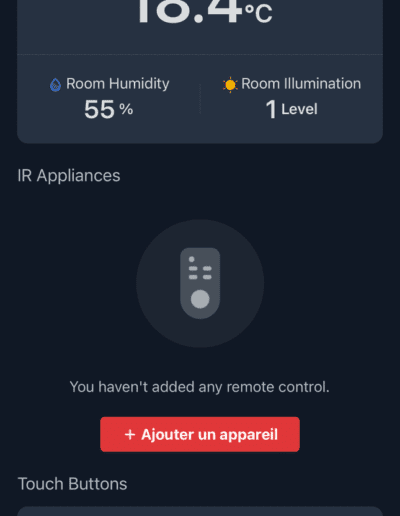
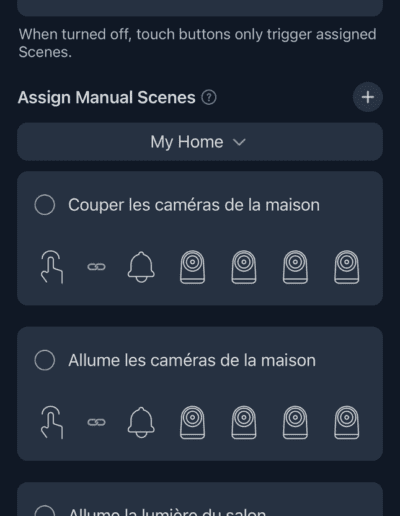
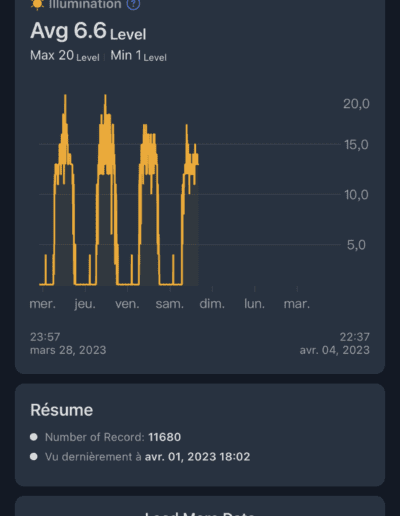
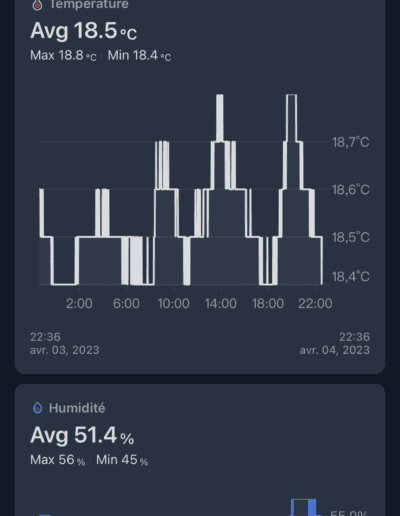
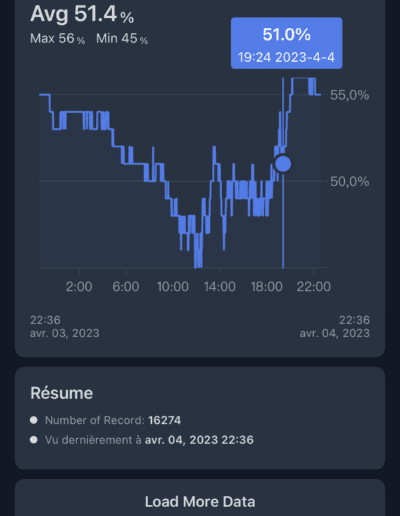
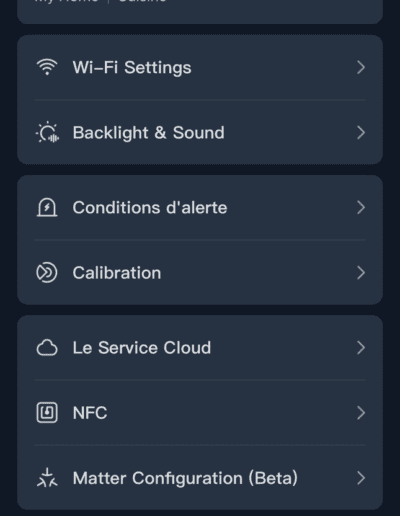
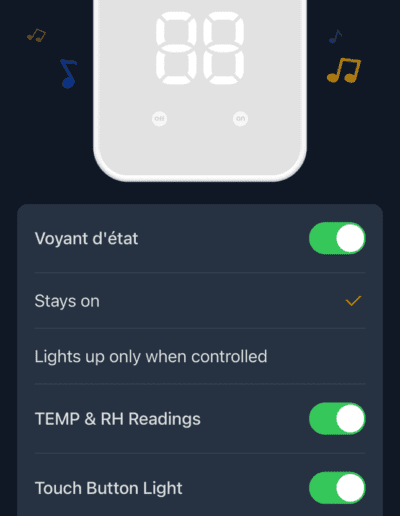
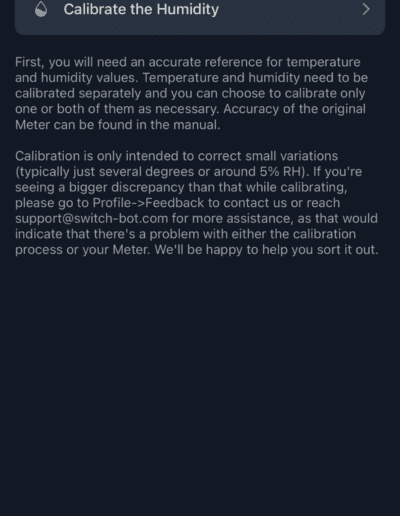
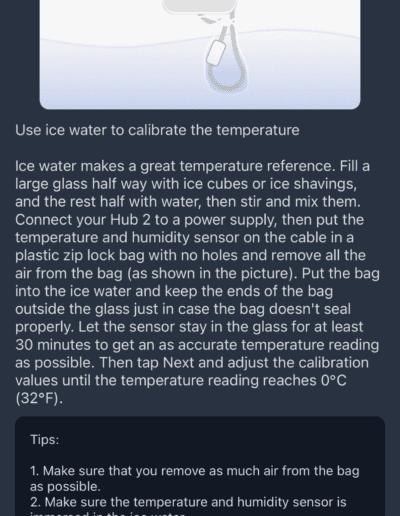
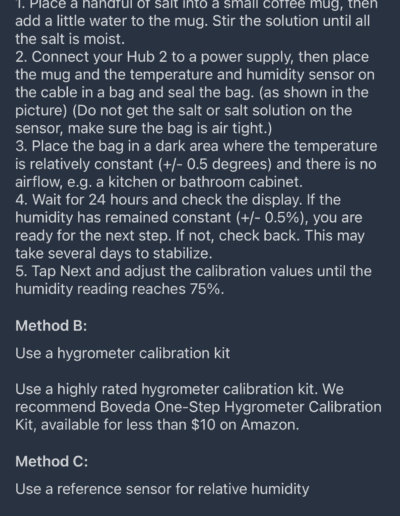
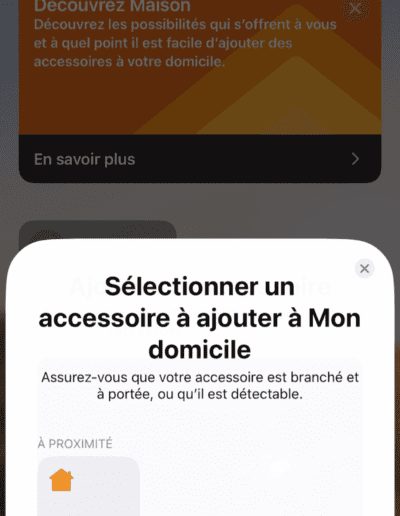
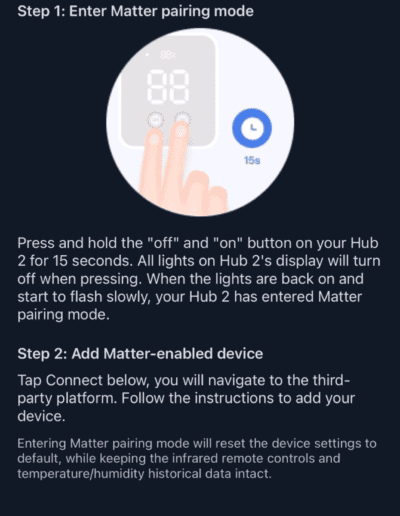







 RSS - Articles
RSS - Articles
Commentaires récents